计算机视觉__基本图像操作(显示、读取、保存)

计算机视觉__基本图像操作(显示、读取、保存)
本文目录:
✨ 一、前言
✨ 二、图像显示(使用OpenCV和Matplotlib显示图像)
(1)、使用OpenCV显示图像
(2)、使用Matplotlib显示图像
✨ 三、图像读取
(1)、使用OpenCV读取图像
(2)、用Matplotlib读取图像
(2.1)使用OpenCV和Matplotlib结合读取图像实例
(2.2)使用Matplotlib读取图像实例
✨ 四、图像保存
(1)、使用OpenCV保存图像
(2)、用Matplotlib保存图像
✨ 五、本章总结
✨ 一、前言
图像显示、图像读取和图像保存是计算机视觉的基本操作,也是后续图像操作的基础。
OpenCV是计算机视觉中经典的专用库,Matplotlib也是一种常用的图像处理库。
OpenCV (Open Source Computer Vision Library),OpenCv 可以运行在多平台之上,轻量级而且高效,由一系列 C 函数和少量 C++类构成,提供了 Python、Ruby、MATLAB 等语言的接口。
只有先获取图像之后,才能对图像进行操作处理,信息提取,结果输出,图像显示,图像保存。
对于一个图像而言,
OpenCV 中进行读取展示的步骤如下:
- 图像读取;
- 窗口创建;
- 图像显示;
- 图像保存;
- 资源释放。
OpenCV读取图像的基本函数有 :
cv2.imread()、cv2.namedWindow()、cv2.imshow()、cv2.imwrite()、cv2.destroyWindow()、cv2.destroyAllWindows()、 cv2.imshow()、cv2.cvtColor()、cv2.imwrite()、cv2.waitKey()。
注 意:
使用OpenCV读取的图像的颜色通道为BGR(蓝绿红),Matplotlib使用的颜色通道为RGB(红绿蓝),
所以如果要正常显示图像的颜色效果,需要进行颜色通道转换。
先将OpenCV读取的BGR(蓝绿红)颜色通道的图像转换为RGB(红绿蓝)颜色通道的图像,再使用Matplotlib正确显示图像。
✨ 二、图像显示(使用OpenCV和Matplotlib显示图像)
(1)、使用OpenCV显示图像
OpenCV是计算机视觉中经典的专用库,功能强大。
OpenCV-Python为OpenCV提供了Python接口,我们可以使用这个接口,实现图像操作的功能。
按如下步骤编写代码:(保存成:你的文件名.py,图片girl2a.jpg保存在同一个目录下)
① 、导入模块
import cv2② 、读取图像
img=cv2.imread('girl2a.jpg')③ 、创建窗口
cv2.namedWindow("逆境清醒")④ 、使用OpenCV显示图像
cv2.imshow('逆境清醒',img)代码解释:
cv2.imshow(window_name,img)
- 函数在窗口中显示图像,窗口会自动适应不同的图像尺寸。
- window_name:第一个参数window_name是窗口名称,字符串,可以根据需要创建任意多个窗口;
- img:第二个参数img是图像名称。
⑤ 、等待键盘输入
cv2.waitKey(0)代码解释:
cv2.waitKey(0)
- 等待键盘输入,若未输入,则一直等待。
- 这种等待效果可以保证我们刚才建立的图片窗口不会一闪而过,可以有足够的时间看清窗口内容。
⑥ 、销毁窗口
cv2.destroyAllWindows()代码解释:
cv2.destroyAllWindows()
- 销毁窗口
⑦、完整代码
import cv2
img=cv2.imread('girl2a.jpg')
cv2.namedWindow("逆境清醒")
cv2.imshow('逆境清醒',img)
cv2.waitKey(0)
cv2.destroyAllWindows()⑧、运行效果如图所示

(2)、使用Matplotlib显示图像
Matplotlib也是一种常用的图像处理库。
可用matplotlib.pyplot.imshow(img)函数来显示图像,参数img代表图像对象,参数较少,使用便捷。
按如下步骤编写代码:(保存成:你的文件名.py,图片girl2a.jpg保存在同一个目录下)
① 、导入模块
import cv2
import matplotlib.pyplot as plt② 、读取图像
image=cv2.imread('girl2a.jpg')③ 、将颜色通道从BGR转换为RGB
image=cv2.cvtColor(image,cv2.COLOR_BGR2RGB)④ 、使用Matplotlib显示图像
plt.imshow(image)
plt.show()⑤ 、完整代码
import cv2
import matplotlib.pyplot as plt
image=cv2.imread('girl2a.jpg')
image=cv2.cvtColor(image,cv2.COLOR_BGR2RGB)
#image=image[:,:,::-1]
plt.imshow(image)
plt.show()⑥、运行效果如图所示
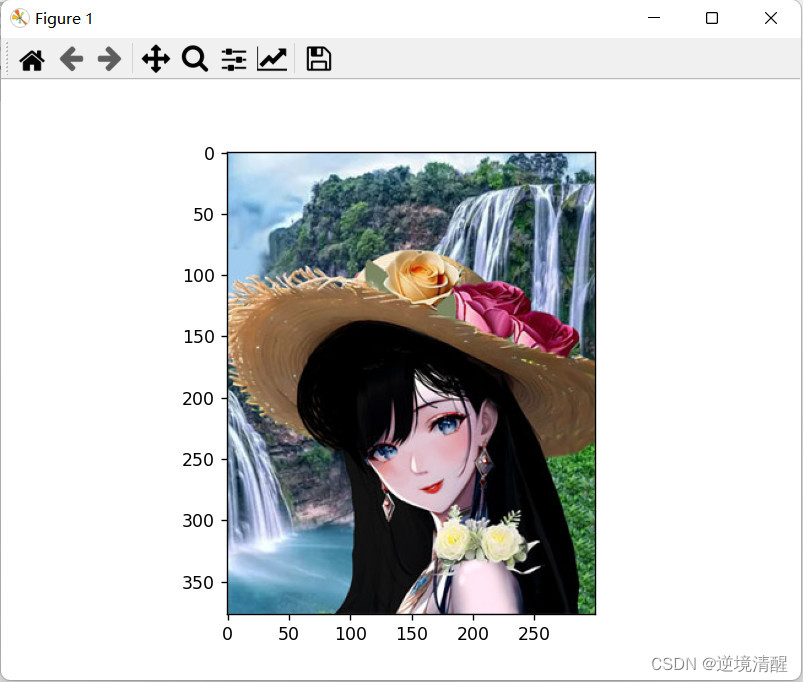
✨ 三、图像读取
用OpenCV或Matplotlib读取一张图像,读取格式为单通道灰度图和三通道彩色图。
(1)、使用OpenCV读取图像
cv2.imread(filename,flags)函数,作用:读取图像。
- filename:第一个参数filename是图像地址,图像应该存储在工作目录中或给出图像的完整路径。即使图像路径错误,也不会引发任何错误,但是在打印图像时系统会给出None。
- flags:第二个参数flags,是一个标志,指定了读取图像的方式。
- cv2.IMREAD_COLOR:加载彩色图。任何图像的透明度都会被忽视,
它是默认参数值,可以用1代替。
- cv2.IMREAD_GRAYSCALE:以灰度模式(黑白图像)加载图像,可以用0代替。
- cv2.IMREAD_UNCHANGED:加载图像,包括alpha通道,可以用-1代替。
该函数的返回值是图像数字矩阵,
维度如下:
(M,N):用于灰度图。
(M,N,3):用于RGB彩色图。
cv2.cvtColor(img,color_change)函数对颜色维度进行转换。
- img:第一个参数img是图像对象。
- color_change:第二个参数color_change是cv2.COLOR_BGR2GRAY(OpenCV定义的常数),用来将BGR通道彩色图转换为灰度图。
该函数返回修改后的图像数字矩阵。
读取一张图像,读取格式为单通道灰度图
按如下步骤编写代码:(保存成:你的文件名.py,图片girl2a.jpg保存在同一个目录下)
① 、导入模块
import cv2
import matplotlib.pyplot as plt② 、读取图像
image_gray=cv2.imread("girl2a.jpg",flags=0)③ 、加载灰度图
plt.imshow(image_gray,cmap="gray")④ 、显示图像
plt.show()⑤ 、完整代码
import cv2
import matplotlib.pyplot as plt
image_gray=cv2.imread("girl2a.jpg",flags=0)
plt.imshow(image_gray,cmap="gray")
plt.show()⑥、运行效果如图所示
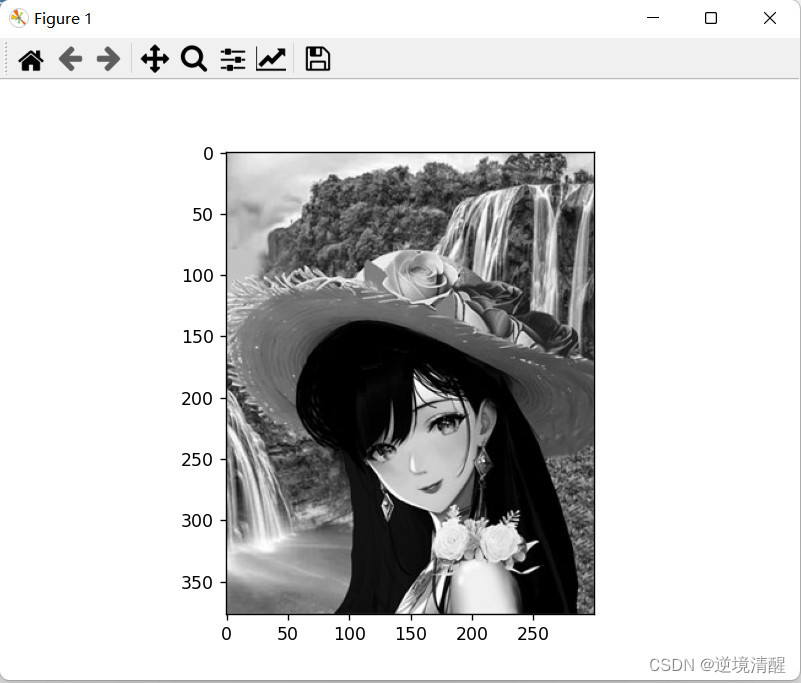
(2)、用Matplotlib读取图像
可用matplotlib.pyplot.imread(fname,format=None)函数来读取图像。
- fname:第一个参数fname是图像路径;
- format:第二个参数format是图像格式,默认值是None。
如果没有提供图像格式,则imread()函数会从fname中提取图像格式。
该函数的返回值是图像数字矩阵,
维度如下:
(M,N):用于灰度图。
(M,N,3):用于RGB彩色图。
(2.1)使用OpenCV和Matplotlib结合读取图像实例
① 、导入模块
import cv2
import matplotlib.pyplot as plt② 、读取图像
image_bgr=cv2.imread("girl2a.jpg",flags=1)③ 、显示图像
plt.imshow(image_bgr)
plt.show()④ 、运行效果如图所示
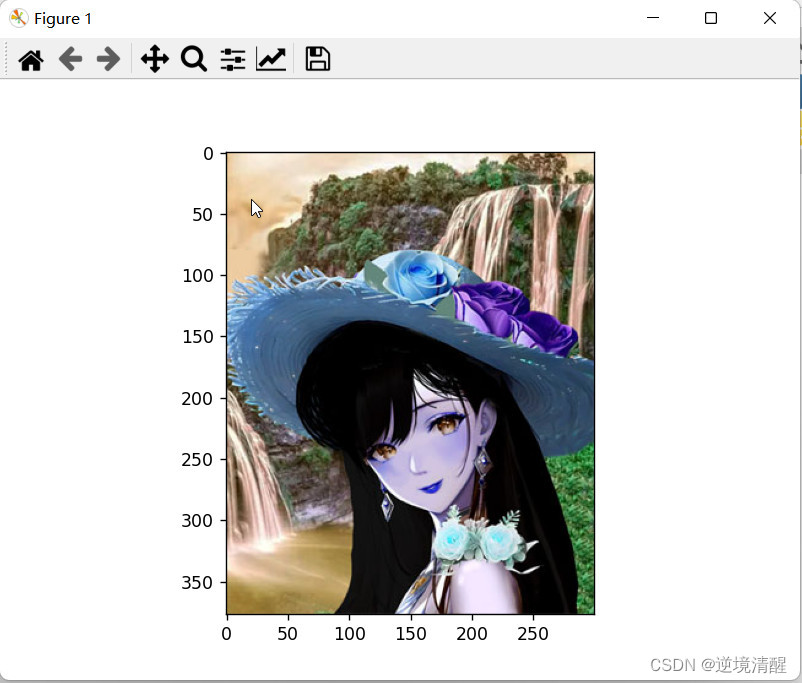
此时,颜色不是正常的rgb,而是bgr格式
我们需要修改代码
⑤ 、将图像的格式转为rgb格式
image_rgb=image_bgr[:,:,::-1]⑥ 、显示图像
plt.imshow(image_rgb)
plt.show()⑦、完整代码
import cv2
import matplotlib.pyplot as plt
image_bgr=cv2.imread("girl2a.jpg",flags=1)
image_rgb=image_bgr[:,:,::-1]
#image_rgb=cv2.cvtColor(image_bgr,cv2.COLOR_BGR2RGB)
plt.imshow(image_rgb)
plt.show()⑧、运行效果如图所示
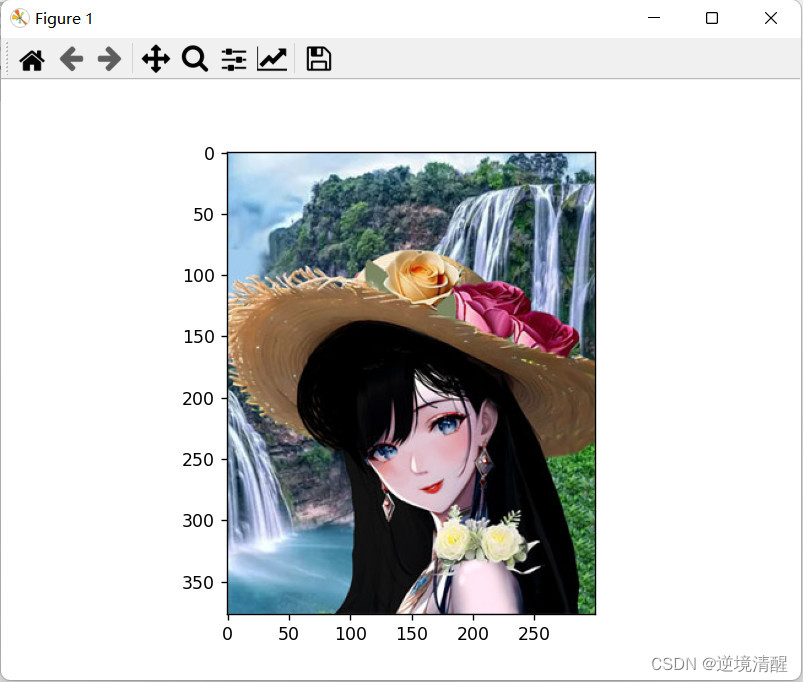
(2.2)使用Matplotlib读取图像实例
① 、导入模块
import matplotlib.pyplot as plt② 、读取图像
image_rgb=plt.imread("girl2a.jpg")③ 、显示图像
plt.imshow(image_rgb)
plt.show()④ 、完整代码
import matplotlib.pyplot as plt
image_rgb=plt.imread("girl2a.jpg")
plt.imshow(image_rgb)
plt.show()⑤ 、运行效果如图所示
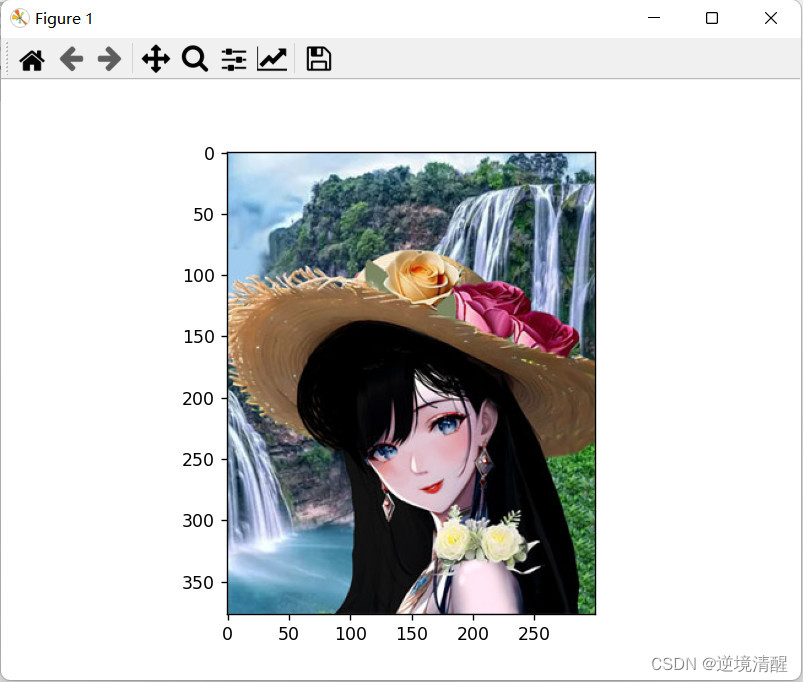
✨ 四、图像保存
(1)、使用OpenCV保存图像
在OpenCV中,可用 cv2.imwrite(dir,img)函数来保存图像。
- dir:第一个参数dir是图像存储的位置。
- img:第二个参数img是图像对象。
该函数用于将ndarray(numpy数组)对象保存成图像文件,并返回保存结果。
在默认情况下,该函数的保存结果为8位单通道图像和BGR图像。
使用OpenCV保存成以8位无符号整型表示的像素点。
import numpy as np
import cv2
import matplotlib.pyplot as plt
image_array=np.array([
[[235,198,148],[238,203,153],[241,207,161]],
[[250,227,205],[255,232,210],[255,238,216]],
[[234,197,147],[237,202,152],[240,206,160]],
[[247,229,206],[250,232,209],[255,237,214]],
[[231,194,144],[234,199,149],[238,204,158]],
[[244,230,207],[246,232,209],[249,235,212]],
[[173,144,77],[158,129,60],[159,130,61]],
[[117,197,136],[101,181,120],[103,183,122]]
],dtype=np.uint8)
cv2.imwrite("wimg1.jpg",image_array)
image1=cv2.imread("wimg1.jpg")
image1=cv2.cvtColor(image1,cv2.COLOR_BGR2GRAY)
plt.imshow(image1)
plt.show()运行效果如图所示:
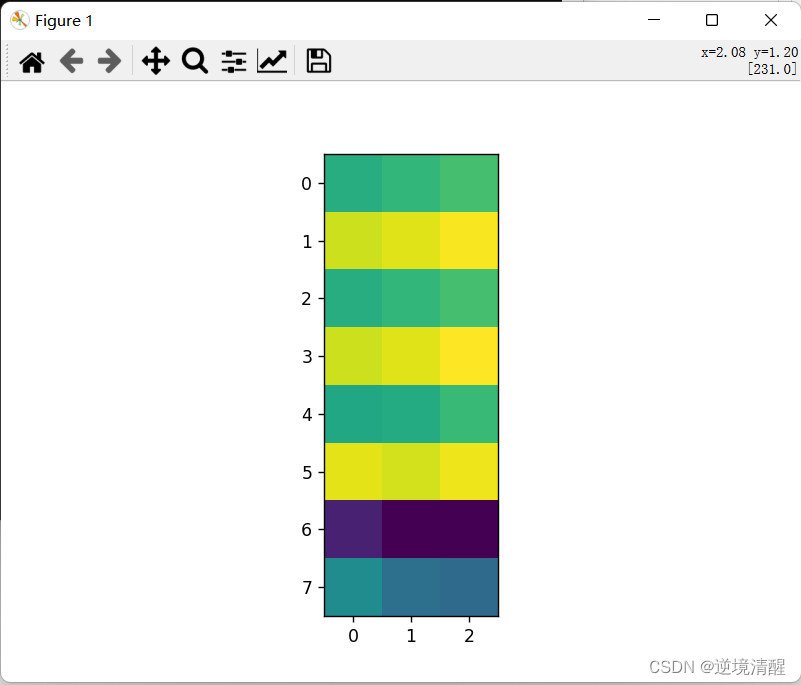
使用OpenCV保存成以64位浮点型表示的像素点。
import numpy as np
import cv2
import matplotlib.pyplot as plt
image_array=np.array([
[[235,198,148],[238,203,153],[241,207,161]],
[[250,227,205],[255,232,210],[255,238,216]],
[[234,197,147],[237,202,152],[240,206,160]],
[[247,229,206],[250,232,209],[255,237,214]],
[[231,194,144],[234,199,149],[238,204,158]],
[[244,230,207],[246,232,209],[249,235,212]],
[[173,144,77],[158,129,60],[159,130,61]],
[[117,197,136],[101,181,120],[103,183,122]]
],dtype=np.float64)
cv2.imwrite("wimg2.jpg",image_array)
image2=cv2.imread("wimg2.jpg")
image2=cv2.cvtColor(image2,cv2.COLOR_BGR2GRAY)
plt.imshow(image2)
plt.show()
运行效果如图所示:
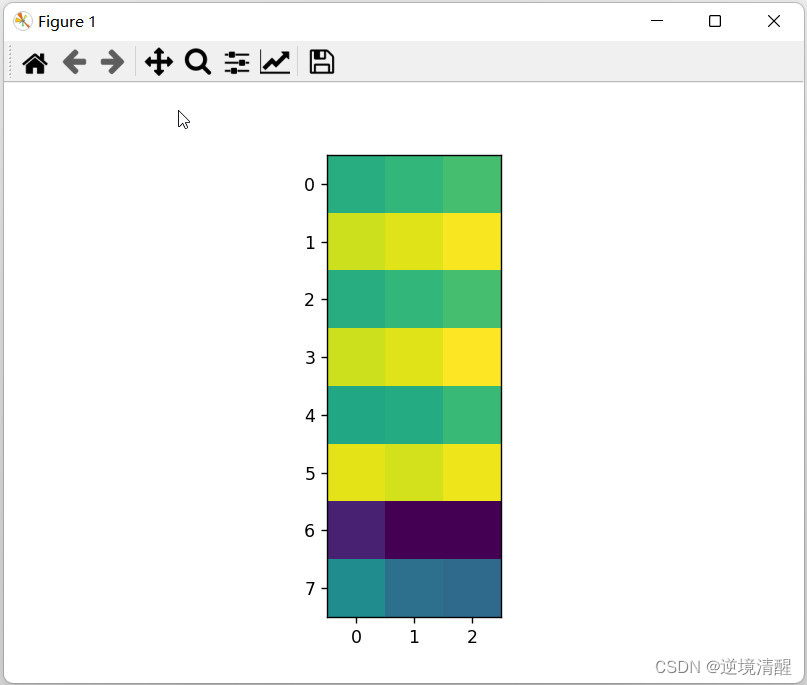
我们打开刚才系统保存的两个文件:wimg1.jpg和wimg2.jpg
图片较小,我们将它们放大3200倍看一下:
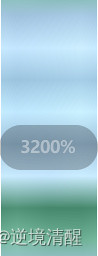 |
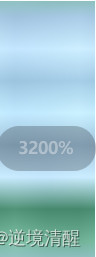 |
| wimg1.jpg | wimg2.jpg |
(2)、用Matplotlib保存图像
用matplotlib.pyplot.imsave(dir,img,kwargs)函数来保存图像。
- dir:第一个参数dir是图像存储的位置。
- img:第二个参数img是图像对象。
- kwargs:第三个参数kwargs是一个字典参数,参数较多
下面是几个常用的参数值。
| 参 数 | 说 明 |
| format | 指明图像格式,可能的格式有png、pdf、svg、etc,支持大多数图像格式。 |
| dpi | 分辨率,用于调整图像的清晰度。 |
| cmap | 颜色映射,对于彩色图像此参数被忽略,只对灰度图像有效。 |
使用Matplotlib保存成以8位无符号整型表示的像素点。
import numpy as np
import matplotlib.pyplot as plt
image_array=np.array([
[[1,0,1],[0,1,0],[0,0,1]],
[[0,1,1],[1,1,0],[1,0,1]],
[[1,0,0],[0,0,0],[0,1,1]],
[[1,1,1],[1,1,1],[1,0,1]],
[[0,0,0],[1,1,0],[0,1,1]],
[[1,0,0],[0,1,0],[0,0,0]],
[[0,0,1],[1,1,1],[0,0,1]],
[[1,0,0],[0,0,1],[1,1,1]]
],dtype=np.uint8)
plt.imsave("wimg3.jpg",image_array)
image3=plt.imread("wimg3.jpg")
plt.imshow(image3)
plt.show()
运行效果如图所示:
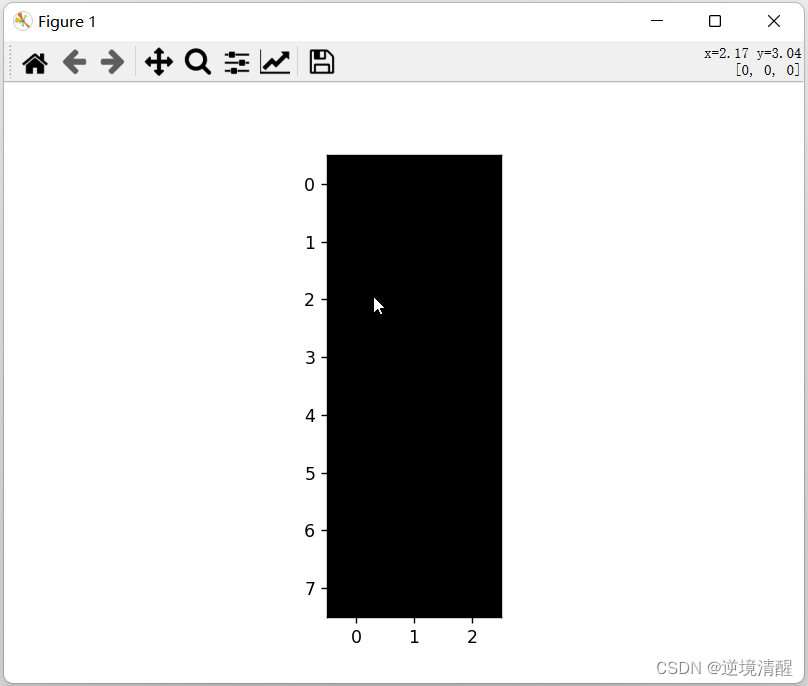
使用Matplotlib保存成以64位浮点型表示的像素点。
import numpy as np
import matplotlib.pyplot as plt
image_array=np.array([
[[1,0,1],[0,1,0],[0,0,1]],
[[0,1,1],[1,1,0],[1,0,1]],
[[1,0,0],[0,0,0],[0,1,1]],
[[1,1,1],[1,1,1],[1,0,1]],
[[0,0,0],[1,1,0],[0,1,1]],
[[1,0,0],[0,1,0],[0,0,0]],
[[0,0,1],[1,1,1],[0,0,1]],
[[1,0,0],[0,0,1],[1,1,1]]
],dtype=np.float64)
plt.imsave("wimg4.jpg",image_array)
image4=plt.imread("wimg4.jpg")
plt.imshow(image4)
plt.show()
运行效果如图所示:
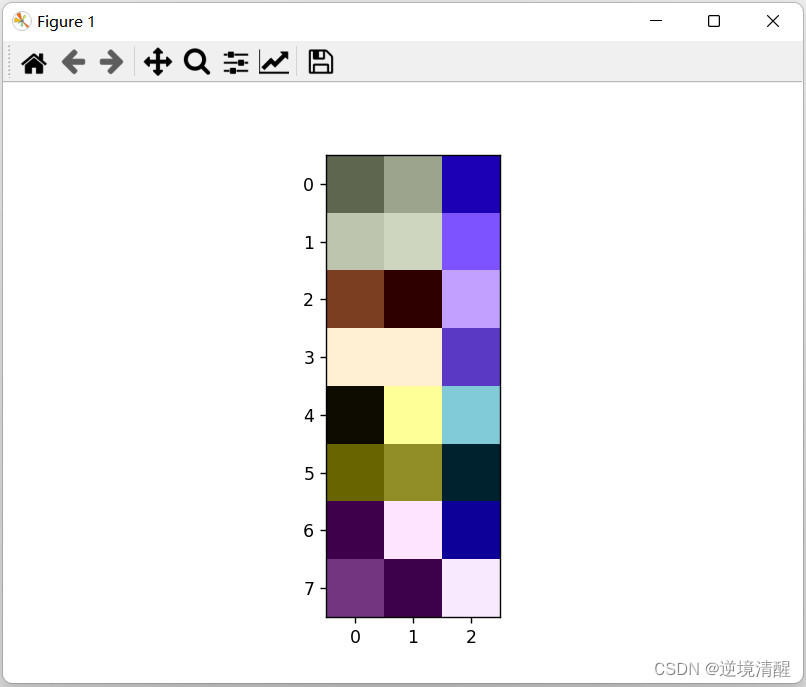
我们打开刚才系统保存的两个文件:wim3.jpg和wimg4.jpg
图片较小,我们将它们放大3200倍看一下:
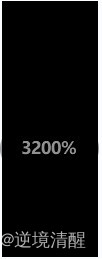 |
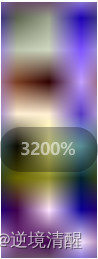 |
| wimg3.jpg | wimg4.jpg |
✨ 五、本章总结
图像是由三维数组组成的数据形式,三维数组分别对应宽度、高度、通道数。
灰度图为单通道图像,
彩色图为三通道图像。
OpenCV 使用BGR通道方式读取图像。
Matplotlib 使用RGB通道方式读取图像。
更多《 计算机视觉 》相关文章更新中。。。
推荐阅读:
| 39 |  |
计算机视觉基础__图像特征 |
| 38 |  |
人工智能基础篇 |
| 37 |  |
Python 3D可视化(一) |
| 36 |  |
python练习题目录 |
| 35 |  |
语音识别实战(python代码)(一) |
| 34 |  |
让你的作品更出色——词云Word Cloud的制作方法(基于python,WordCloud,stylecloud) |
| 33 |  |
python Format()函数的用法___实例详解(一)(全,例多)___各种格式化替换,format对齐打印 |
| 32 |  |
Background 全属性实例图解(10种全)(一) |
| 31 |  |
Element Plus 实例详解(一) |
| 30 |
|
Vue3安装配置、开发环境搭建(组件安装卸载)(图文详细) |
| 29 |  |
SVG实例详解系列(一)(svg概述、位图和矢量图区别(图解)、SVG应用实例) |
| 28 |  |
查看jdk安装路径,在windows上实现多个java jdk的共存解决办法,安装java19后终端乱码的解决 |
| 27 |  |
别具一格,原创唯美浪漫情人节表白专辑,(复制就可用)(html5,css3,svg)表白爱心代码(1) |
| 26 |  |
2023年春节祝福第二弹——送你一只守护兔,让它温暖每一个你【html5 css3】画会动的小兔子,炫酷充电,字体特 |
| 25 |  |
2023春节祝福系列第一弹(上)(放飞祈福孔明灯,祝福大家身体健康)(附完整源代码及资源免费下载) |
| 24 |  |
HTML+CSS+svg绘制精美彩色闪灯圣诞树,HTML+CSS+Js实时新年时间倒数倒计时(附源代码) |
| 23 |  |
草莓熊python绘图(春节版,圣诞倒数雪花版)附源代码 |
| 22 |  |
【程序人生】卡塔尔世界杯元素python海龟绘图(附源代码),世界杯主题前端特效5个(附源码) |
| 21 |  |
python爱心源代码集锦(18款) |
| 20 |  |
巴斯光年python turtle绘图__附源代码 |
| 19 |  |
Three.js实例详解___旋转的精灵女孩(附完整代码和资源)(一) |
| 18 |  |
草莓熊python turtle绘图代码(玫瑰花版)附源代码 |
| 17 |  |
立体多层玫瑰绘图源码__玫瑰花python 绘图源码集锦 |
| 16 |  |
皮卡丘python turtle海龟绘图(电力球版)附源代码 |
| 15 |  |
【CSDN云IDE】个人使用体验和建议(含超详细操作教程)(python、webGL方向) |
| 14 |  |
草莓熊python turtle绘图(风车版)附源代码 |
| 13 |  |
用代码过中秋,python海龟月饼你要不要尝一口? |
| 12 |  |
《 Python List 列表全实例详解系列(一)》__系列总目录、列表概念 |
| 11 |  |
用代码写出浪漫__合集(python、matplotlib、Matlab、java绘制爱心、玫瑰花、前端特效玫瑰、爱心) |
| 10 |  |
Python函数方法实例详解全集(更新中...) |
| 9 |  |
matplotlib 自带绘图样式效果展示速查(28种,全) |
| 8 |  |
手机屏幕坏了____怎么把里面的资料导出(18种方法) |
| 7 |  |
2023年3月TIOBE 指数头条:编程语言 Go 进入 TIOBE 指数前 10 名,多家权威机构____编程语言排行榜__薪酬状 |
| 6 |  |
Python中Print()函数的用法___实例详解(全,例多) |
| 5 |  |
色彩颜色对照表(一)(16进制、RGB、CMYK、HSV、中英文名) |
| 4 |  |
Node.js (v19.1.0npm 8.19.3) vue.js安装配置教程(超详细) |
| 3 |  |
Tomcat 启动闪退问题解决集(八大类详细) |
| 2 |  |
Tomcat端口配置(详细) |
| 1 |  |
tomcat11、tomcat10 安装配置(Windows环境)(详细图文) |



